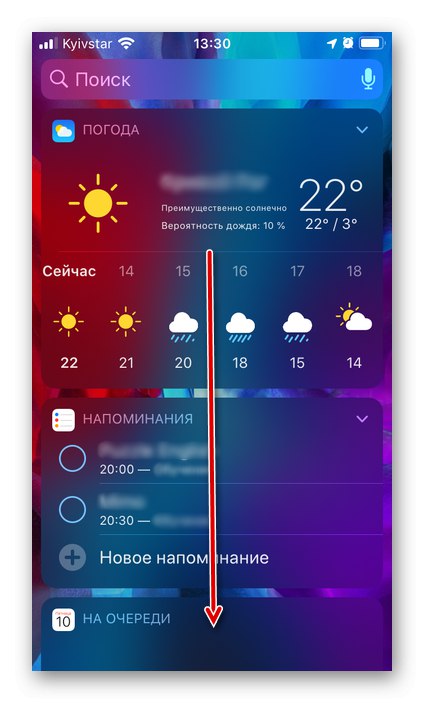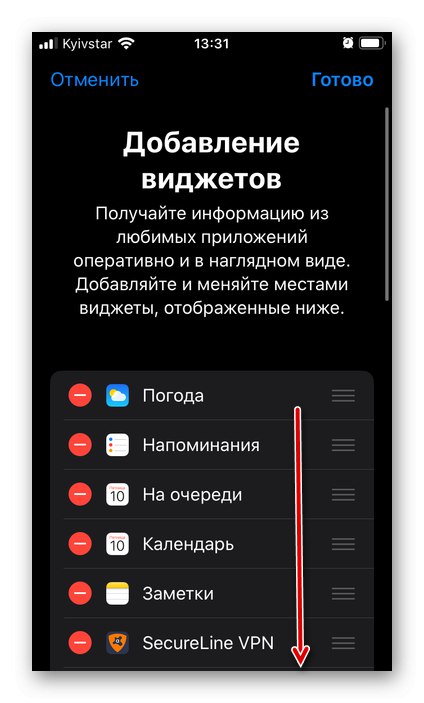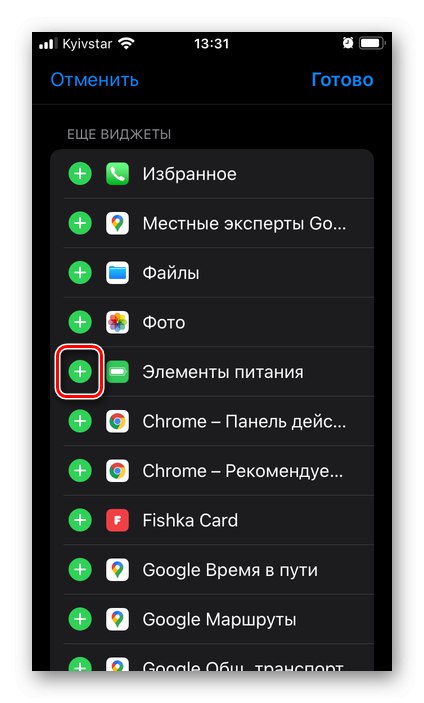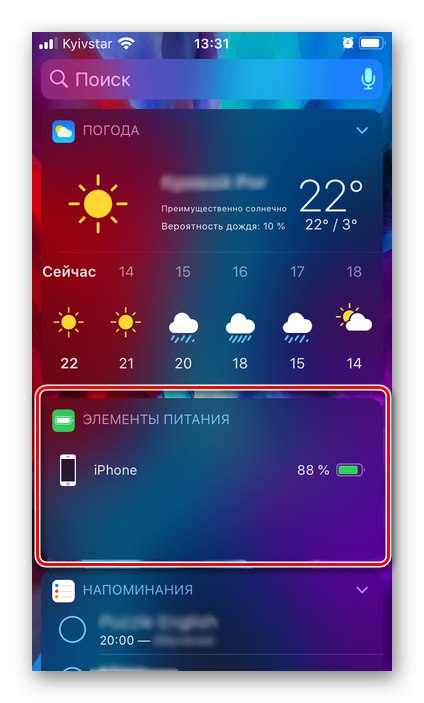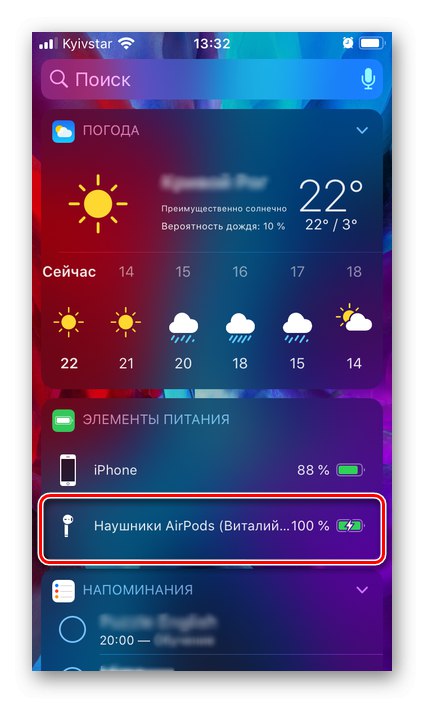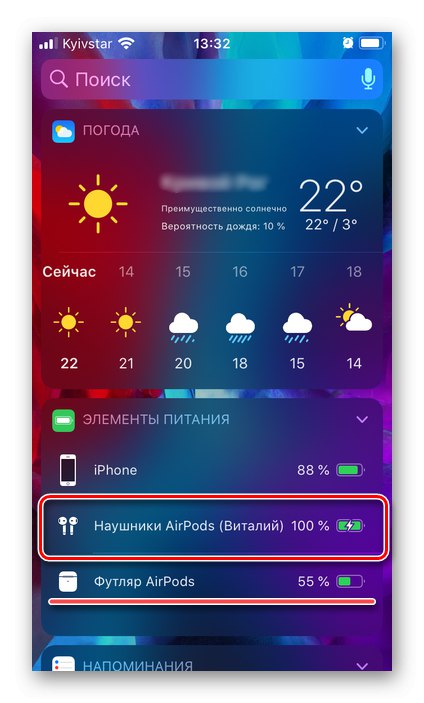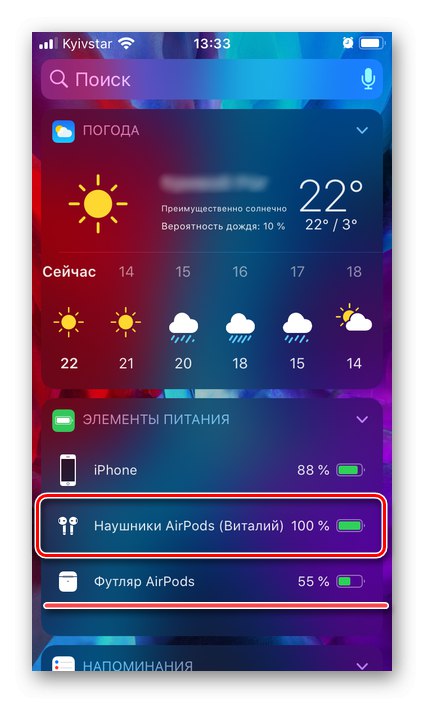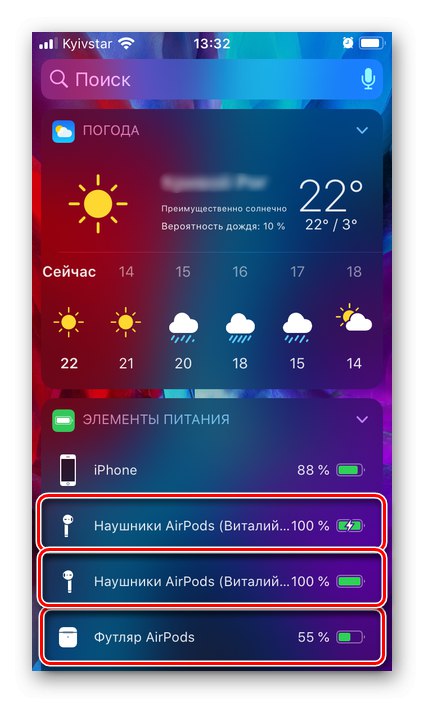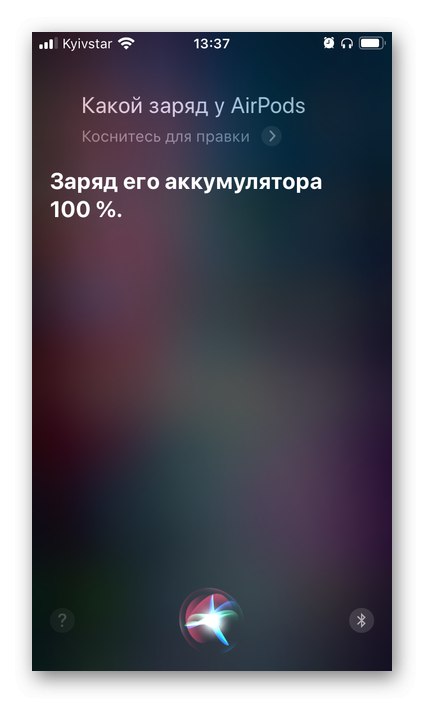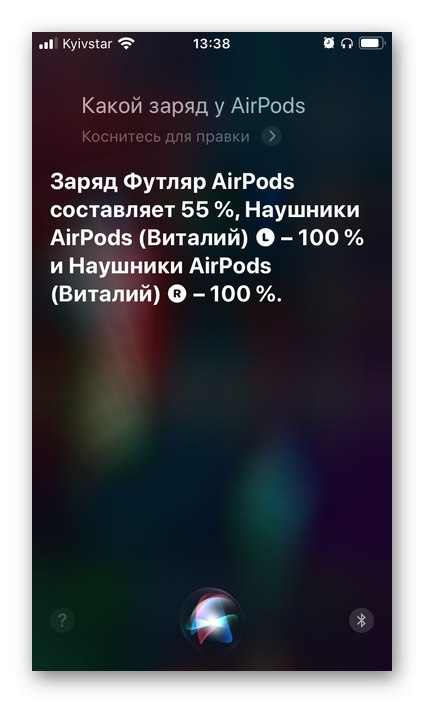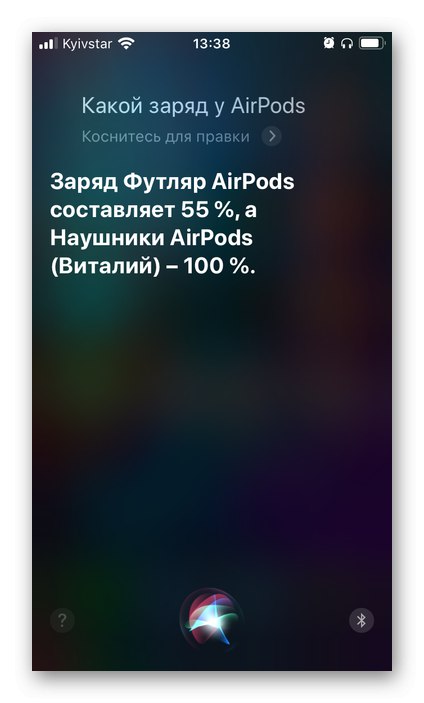Používáte-li iPhone ve spojení s AirPods, musíte se často potýkat s nutností prohlížet si jejich nabití, abyste jim nedovolili vypnout se v nejnevhodnější chvíli. Zde je návod, jak na to.
Přečtěte si také: Jak zapnout zobrazení procenta poplatku na iPhone
Indikátor stavu nabití
Než začneme uvažovat o možnostech řešení vyjádřeného problému, věnujme pozornost zvláštnostem stavového indikátoru LED. Když víte, jak se „chová“ za určitých podmínek, můžete získat obecnou představu o úrovni nabití sluchátek i jejich pouzdra.
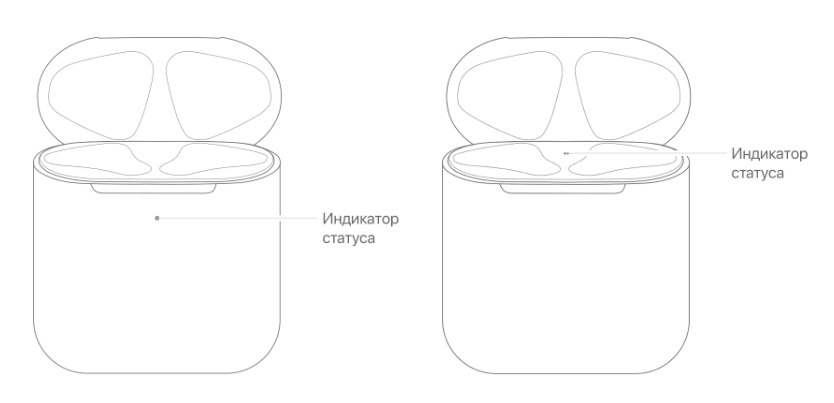
Vlevo je pouzdro s bezdrátovým nabíjením, vpravo je běžné. Na první, indikátor stavu, který nás zajímá, se nachází na přední straně pouzdra, na druhé - mezi přihrádkami na sluchátka.
Pokud jsou tedy AirPods uvnitř pouzdra a jeho víko je otevřené, LED dioda zobrazí stav baterie sluchátek následovně:


Chcete-li zjistit, v jakém stavu je pouzdro, musíte z něj vyjmout AirPods a poté se zaměřit na výše uvedené - zelený indikátor znamená plné nabití, žlutý znamená méně než jeden cyklus, ale již pro případ, a to, jak víte, k tomu stačí několikrát nabít sluchátka.

Pokud nabití baterie AirPods během jejich používání poklesne na 10%, sluchátko vydá jedno pípnutí. Se zbytkem 1–2% bude signál dvojnásobný a téměř okamžitě poté bude následovat odpojení příslušenství. Doporučujeme těmto situacím se vyhnout a okamžitě za ně nabít sluchátka i pouzdro.
Nyní, když jsme se seznámili s nepřímými znaky, které nám umožňují vidět úroveň nabití AirPodů a jejich případu, pojďme k úvaze o dalších informativních možnostech.
Přečtěte si také: Jak zjistit, zda se váš iPhone nabíjí nebo je nabitý
Možnost 1: Okno připojení
Pokud jsou sluchátka v pouzdru, pro zobrazení nabití jej stačí přiblížit k iPhone a otevřít. Uvidíte potřebné informace o stavu baterie a pouzdra AirPods. Pokud je úroveň nabití jednoho ze sluchátek nižší, bude zobrazená hodnota zaokrouhlena.
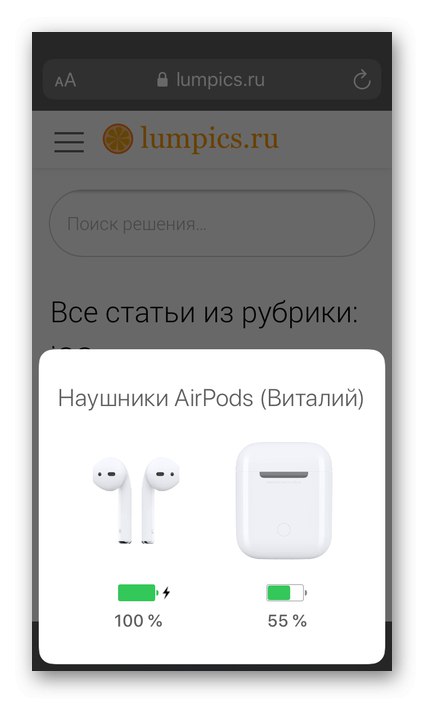
Chcete-li zobrazit stav nabíjení jednotlivých sluchátek samostatně, odeberte kterákoli z nich - uvidíte informace samostatně o levé a pravé straně a také o pouzdře.
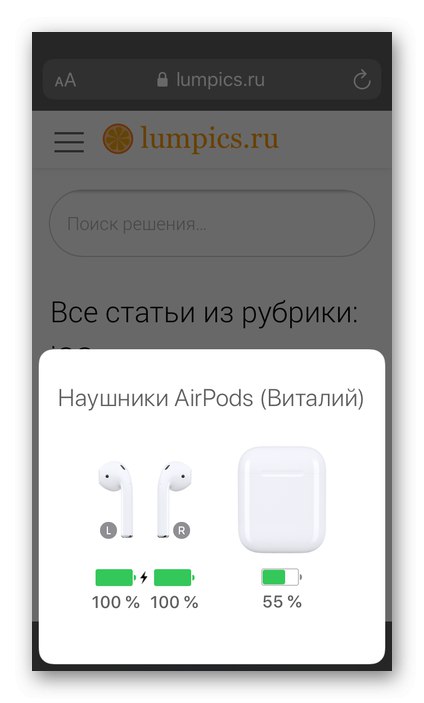
Pokud vyjmete oba AirPods z pouzdra, ale nezasunete si je do uší, na obrazovce iPhone se zobrazí nabití každého z nich.
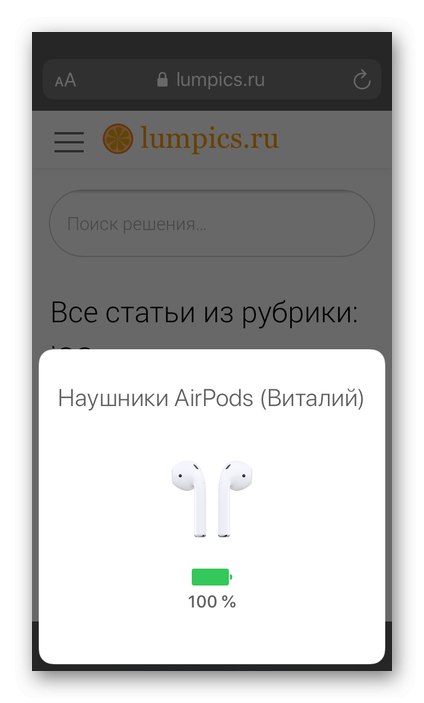
Toto řešení našeho problému je jednoduché, pohodlné a dostatečně informativní, ale absolutně nevhodné pro ty případy, kdy jsou sluchátka používána v tandemu s iPhone nebo jiným zařízením Apple, to znamená, že jsou v uších.
Možnost 2: Speciální widget
IOS má pohodlnou obrazovku s widgety, z nichž jeden je „Baterie“, který zobrazuje informace o úrovni nabití iPhone a připojeného bezdrátového příslušenství, včetně AirPods.
- Na první „domovské“ obrazovce přejeďte zleva doprava.
- Ve výchozím nastavení widget, který potřebujeme, v této sekci chybí, a proto jej nejprve musíme přidat.
![Přejít na přidání nového widgetu na obrazovku iPhone]()
Posuňte seznam dostupných položek dolů a klepněte na něj "Změna".
- Najděte mezi widgety „Baterie“
![Chcete-li do iPhonu přidat nový, přejděte do seznamu dostupných widgetů]()
a klepněte na znaménko plus nalevo od tohoto jména.
![Přidání widgetu Baterie do postranního panelu iPhone]()
Bude přidán na konec seznamu, což není vždy výhodné. Pokud chcete, můžete jej přesunout na jakékoli vhodné místo, stačí „chytit“ prvek vpravo a zatáhnout požadovaným směrem.
- Provedené změny potvrďte kliknutím "Hotovo".
- Najděte přidaný widget v postranním panelu. Zobrazuje podrobné informace o úrovni nabití iPhone a připojeného příslušenství.
![Widget Baterie na boku iPhone]()
- Pokud jsou AirPods v pouzdře a jsou připojeny k iPhone, zobrazí se pouze nabití sluchátek v obecné podobě.
![Zobrazení úrovně nabití AirPods, když jsou sluchátka v pouzdře na iPhone]()
Pokud bylo pouzdro právě otevřeno, uvidíte jeho nabití.
- Pokud máte v uších obě příslušenství, zobrazí se obecný stav baterie a krytu, pokud byl nedávno připojen.
- Aby se indikátory zobrazovaly samostatně pro každé sluchátko, musí být jedno z nich umístěno v pouzdře. Bezprostředně poté se zobrazí náboj druhého.
![AirPods a úroveň nabití pouzdra v nabídce widgetů na iPhone]()
![Zobrazení úrovně baterie na widgetu pro iPhone, když máte AirPods v uších]()
![Stav baterie každého sluchátka a nabíjecího pouzdra ve widgetu pro iPhone]()
- Pokud jsou AirPods v pouzdře a jsou připojeny k iPhone, zobrazí se pouze nabití sluchátek v obecné podobě.
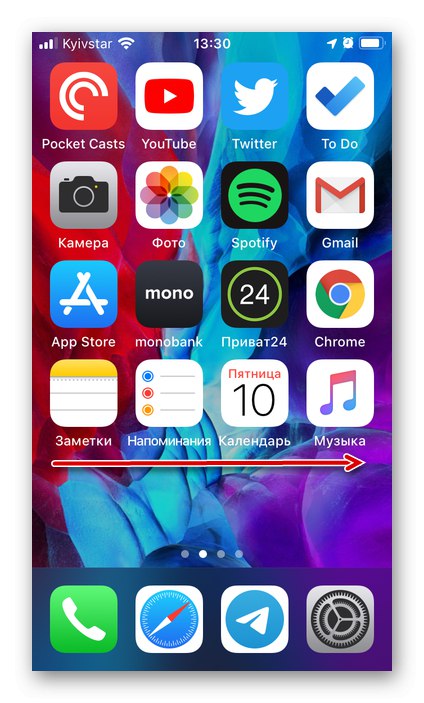
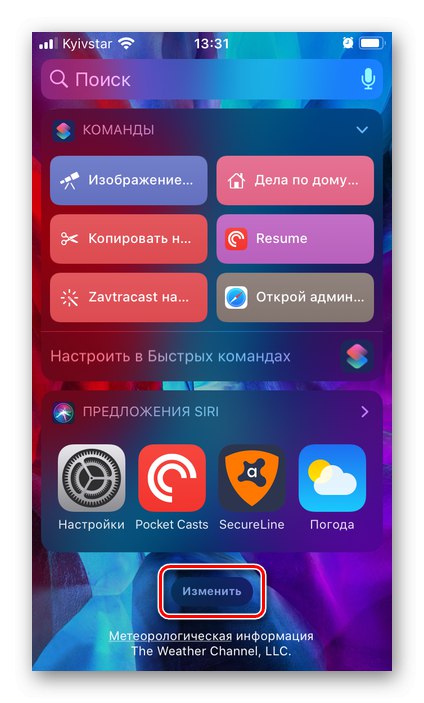
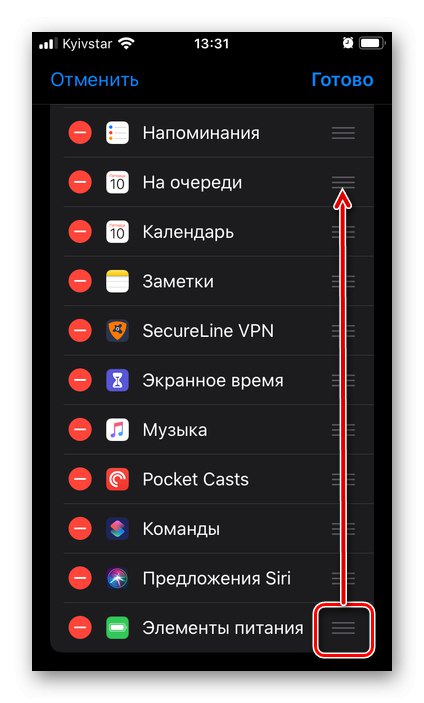
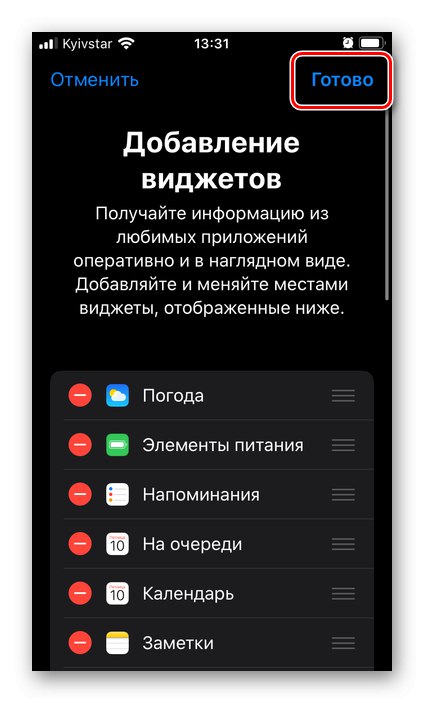
Chcete-li tedy zobrazit poplatek AirPods na iPhone, stačí se podívat na widget „Baterie“... Toto je nejjednodušší a nejpohodlnější způsob, jak získat informace, které nás zajímají. Stejné informace se zde zobrazí, pokud otevřete pouzdro s bezdrátovým příslušenstvím, které je v něm umístěno, ale nejprve musíte zavřít větší a stejné okno s informativními připojeními, které bylo popsáno v předchozí části článku.
Možnost 3: „Řídicí centrum“
Úroveň nabití sluchátek značky Apple najdete v "Kontrolní centrum"způsobeno přejetím prstem nahoru ze spodní části displeje. Po otevření klepněte na ovládací prvek přehrávacího zařízení umístěný v pravém horním rohu minipřehrávače. Zobrazení informací se provádí prakticky na stejném principu jako v předchozích případech - pokud se používá sluchátko nebo sluchátka, zobrazí se pouze jejich nabití a pro zjištění stavu pouzdra je třeba do něj umístit jedno z příslušenství.
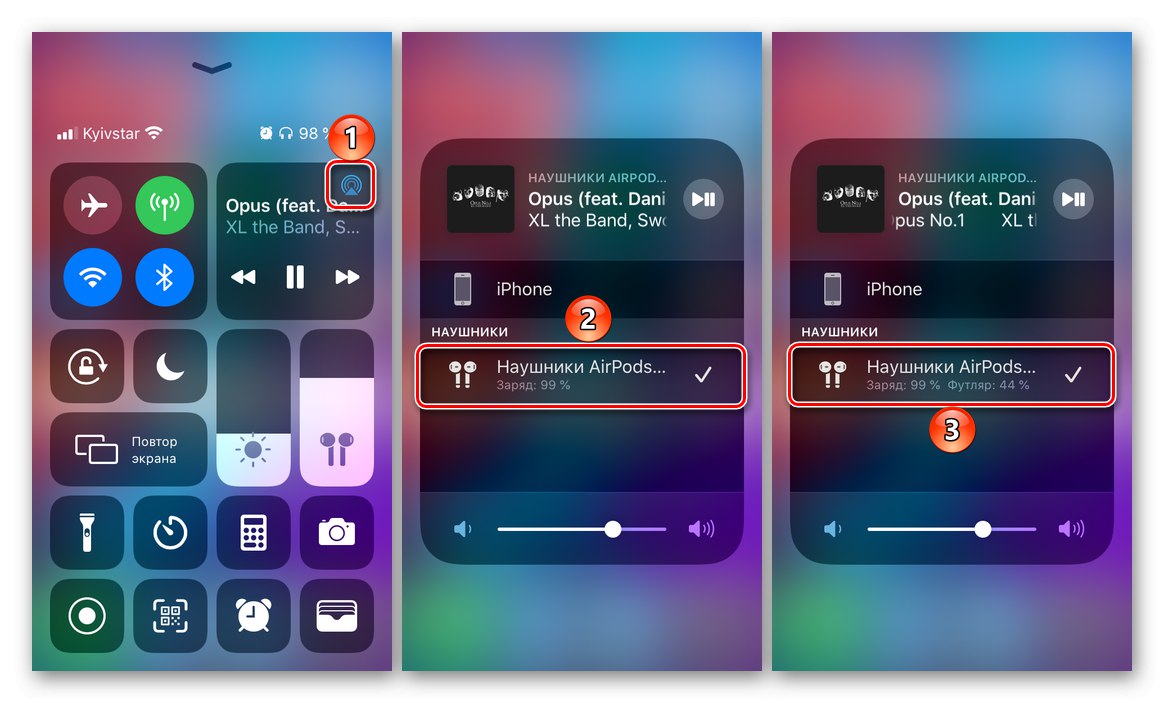
Možnost 4: Volání Siri
Dalším způsobem, jak zobrazit úroveň nabití AirPods na iPhone, je použití hlasového asistenta zabudovaného do iOS. Funguje to, když jsou sluchátka v pouzdře, a když jsou používána (obě nebo alespoň jedna).
- Volejte Siri jakýmkoli pohodlným způsobem.
- Zeptejte se jí „Kolik má AirPods?“... Okamžitě obdržíte informace, které potřebujete.
- Pokud jsou obě sluchátka v uších, zobrazí se pouze celková cena.
- Pokud je jeden v pouzdru a druhý v uchu, uvidíte stav baterie u každé položky.
- Pokud je pouzdro otevřené a jsou v něm oba AirPods, zobrazí se jejich celková cena a samostatně od pouzdra. U uzavřeného pouzdra to také funguje, ale pouze v případě, že bylo příslušenství nedávno připojeno k chytrému telefonu.
![Úroveň nabití AirPods v dialogovém okně Siri na iPhone]()
![Informace o úrovni baterie, pokud je na iPhonu jeden AirPods]()
![Informace o nabíjení, když je na iPhonu otevřeno pouzdro AirPods]()
- Po obdržení potřebných informací můžete zavřít okno ovládání hlasového asistenta.
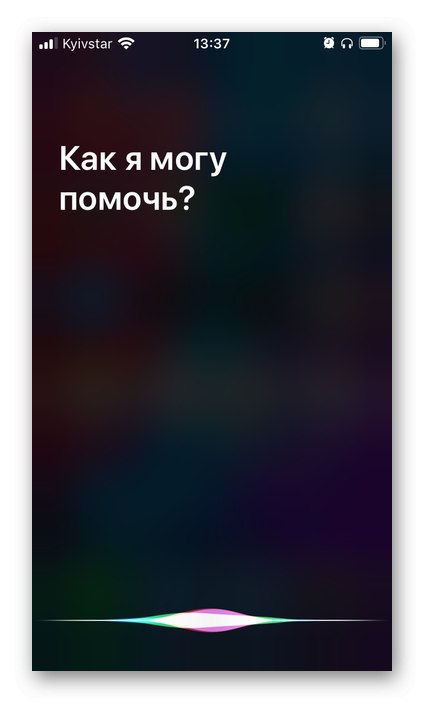
Tato metoda prohlížení úrovně nabití bezdrátového příslušenství je stejně informativní, jak byla popsána výše, a vyžaduje pozorování stejných nuancí.
Přečtěte si také: Co dělat, když se váš iPhone přestane nabíjet
Nyní víte, jak vidět nabití AirPods na iPhone. Nejlepším řešením je použít widget „Baterie“, potřebné informace, které se vždy zobrazí, pokud je připojení aktivní. Ale pokud například nechcete vzít svůj smartphone do rukou, nebude těžké požádat Siri o pomoc, zejména proto, že můžete jednomu ze sluchátek přiřadit povel k jeho volání - dvojitým klepnutím.